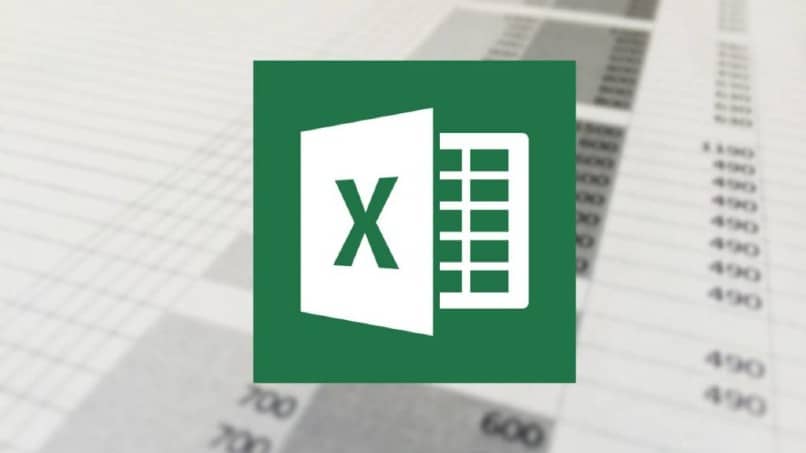
Toinen upeista työkaluista, joita voimme käyttää Office-paketista Microsoft, on Excel-laskentataulukko. Sen avulla voimme suorittaa graafisia, tilastollisia laskelmia, kirjanpitotyötämme lyhyessä määrin operaatioita. Mutta joskus jotain niin yksinkertaista kuinka muuttaa sarakkeen leveyttä ja rivin korkeutta Excelissä, se voi vaikeuttaa elämääsi, ja tässä kerromme sinulle, mitä sinun pitäisi tehdä.
Kun työskentelemme laskentataulukon kanssa ja meidän on tyhjennettävä tietoja, käytämme siihen erilaisia soluja. Ja olemme aina ajatelleet, että niiden on oltava staattisia, toisin sanoen aina samoilla mitoilla.
Seuraavassa artikkelissa näytämme sinulle kuinka voit muuta sarakkeen leveyttä ja rivin korkeutta Excelissä.
Excel on yksi työkaluista, joita Windows-ympäristöjen käyttäjät käyttävät eniten laskentataulukoidensa luomiseen. Sillä on suuri määrä toiminnot ja makrot, jotka mahdollistavat erilaisten tehtävien suorittamisen. On erittäin tärkeää, että sinulla on tämä tieto, koska et voi vain muuttaa sarakkeen tai rivin leveyttä ja korkeutta, voit myös muuttaa solun väriä sen tekstin mukaan.
Sarakkeen leveyden ja rivin korkeuden muuttaminen Excelissä
Olemme jo puhuneet muutoin Microsoftin toteuttamista muutoksista, jotta käyttäjä voi tehdä muutoksia, jotka olivat aiemmin mahdottomia. Tässä tapauksessa, jos haluamme muokata tai muuta sarakkeen leveyttä ja rivin korkeutta Excelissä, jotta tietojen koko voi täsmätä soluissa.
Excel Tässä tapauksessa se tarjoaa meille toiminnon nimeltä Automaattinen säätö, jotta voimme muuttaa näitä parametreja hyvin helposti ja yksinkertaisesti. Tietenkin sinun on opittava käyttämään sitä, jotta saat kaiken irti. Seuraavaksi aiomme ilmoittaa sinulle, mitä vaiheita sinun on noudatettava, jotta voit suorittaa tämän toiminnon todellisena asiantuntijana.
Vaihda sarakkeen leveyttä ja rivin korkeutta Excelissä
On tiettyjä enimmäis- ja vähimmäisominaisuuksia, joilla on oltava sarakkeet ja rivit ja meidän on oltava selvillä tästä tiedosta ennen näiden mukautusten tekemistä. Esimerkiksi sarakkeiden enimmäisleveys voi olla 255. Y edustaa merkkien enimmäismäärää, jonka se voi sisältää, normaalilla kirjasinkoolla.
Toisaalta rivien korkeus voi olla enintään 409, missä rivin korkeus on oletusarvoisesti 15. Kun lisäät tietoja sarakkeen vakioleveydelle ja se ylittää tämän leveyden. Excel sallii tiedot, jotka eivät mahdu kyseiseen sarakkeeseen, siirry muihin sarakkeisiin. Mitä myöhemmin ne mukautetaan.
Sille aiomme tehdä seuraavat, valitse Sarake, sitten menemme Koti-välilehteen ja napsauta sitten Solut-vaihtoehtoa. Sitten sinun on napsautettava Muoto-vaihtoehto ja sen asetusvalikossa aiomme valita Solun koko. Otetaan huomioon, että sarakkeen leveyden muokkaamiseen on kolme eri vaihtoehtoa.
Sarakkeen leveys -vaihtoehdon avulla voimme syöttää numeron sarakkeen leveydestä manuaalisesti. Mutta se on vaikeampi kuin vain vetää sarake haluamaasi leveydelle, joten tapauksessamme siitä ei ole hyötyä. Toinen vaihtoehto on Säädä sarakkeen leveys automaattisesti, tämä on etsimämme vaihtoehto.
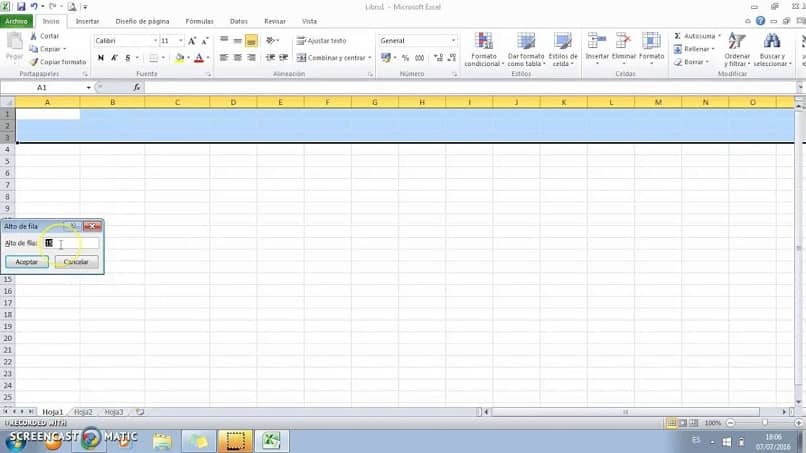
Tällä vaihtoehdolla voimme säätää sarakkeen uuden koon sisällön pituudesta riippuen. Ja tällä tavoin meillä on muuttuu automaattisesti sarakkeen leveys. Jos haluat säätää rivin korkeutta, meidän on tehtävä seuraava, valitse rivi Katkaisuteksti-vaihtoehdolla ja napsauta sitten Alusta.
Valitse sitten Automaattisen sovituksen rivikorkeus -vaihtoehto, jolloin Excel voi säätää rivin korkeuden tekstin mukaan ongelmitta. Tällä tavalla olet oppinut hyvin yksinkertaisella tavalla, kuinka muuttaa sarakkeen leveyttä ja rivin korkeutta Excelissä.